2019年4月27日17:05:32
因为最近都在使用虚拟机的linux系统,对于一些小白的话理解比较困难,毕竟平常都是使用windows系统,一些系统之间的交互,局域网段的配置都是比较复杂,所以写一些心得供大家参考,要是有什么不足或者不详细的地方请多多指教。
首先就是关于vmware的安装及linux系统的安装,这里的文件请大家参考,安装步骤请百度。。
vmware14百度网盘链接: https://pan.baidu.com/s/1Ujn53QmtWwBUx9ECS3iZiA 提取码: 9y43 里面包含了接下来需要安装的linux系统及vmware14版本,激活码的话百度就可以了。
安装及打开界面如下所示:

在这里一开始需要你输入账号密码,请注意
密码输入为不可见,建议切换dos命令框进行操作–ctrl+alt+f2
接下来开始就进行静态ip地址的配置了:
- 编辑网络编辑器–更改设置–选中vmnet8
2.1 选中vmnet8 更改子网ip及网关ip 这里参考如下步骤进行更改
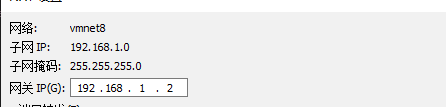
2.2 右键当前的虚拟linux虚拟机,选中网络适配器,选择为net模式

接下来我们启动Linux虚拟机并进入到超级管理员权限 root +你安装系统时设置的密码 - 更改linux系统的ip地址并设置为静态ip
3.1 输入一下命令符查看当前网卡信息
ifconfig -a
信息如下

当前的ip地址是配置好的,刚刚安装的linux系统的ip地址是动态的,所以接下来我们需要将ip地址设置为静态ip并使用xshell进行连接
输入命令符进行编辑网卡信息:
vi /etc/sysconfig/network-scripts/ifcfg-*
结果显示如下
DEVICE=eth0
TYPE=Ethernet
UUID=eb2ce3a8-16ae-48d7-a343-1022b8075749
ONBOOT=yes
NM_CONTROLLED=yes
BOOTPROTO=static
IPADDR=192.168.1.111
NETMASK=255.255.255.0
GATEWAY=192.168.1.2
DNS1=8.8.8.8
PREFIX=24
DEFROUTE=yes
IPV4_FAILURE_FATAL=yes
IPV6INIT=no
NAME="System eth0"
LAST_CONNECT=1555112353
其中部分解释如下:
DEVICE=eth0 #网卡设备名,请勿修改名字
TYPE=Ethernet #网络类型,以太网
BOOTPROTO=static #启用静态IP地址
ONBOOT=yes #开启自动启用网络连接
IPADDR=192.168.1.100 #设置IP地址
NETMASK=255.255.255.0 #设置子网掩码
GATEWAY=192.168.1.2 #设置网关
DNS1=114.114.114.114 #设置备DNS
这里我们输入按键 i 这里界面就会显示insert提示,我们就可以进行修改
大家可以对比一下自己本身的网卡设置进行修改,这里的网关是跟windows的ip网关是一样的。
进行修改了之后我们按一下esc 继续输入
:wq --保存并退出
- 之后我们重新启动网卡并使用xshell连接虚拟机
重启代码为:
service network restart
接下来我们可以看到网卡重启成功,如果有报错的话说明你的网卡没有配置成功,或者你的虚拟机是复制或共享的,需要其他的配置,这里并不做详细解说。
如下所示:
5. 接下来我们使用xshell连接虚拟机

这样我们就使用xshell本地连接成功
对于连接了网络的虚拟机却ping不通百度,是因为没有配置DNS
vi /etc/resolv.conf//DNS的配置文件
nameserver 114.114.114.114
nameserver 8.8.8.8
友情提示:
道路千万条,安全第一条
代码不规范,亲人两行泪
要是喜欢就点个赞呗!谢谢亲
























 752
752











 被折叠的 条评论
为什么被折叠?
被折叠的 条评论
为什么被折叠?








